
- •Введение
- •Новые возможности модуля трехмерного моделирования
- •Получение лицензии на работу с трехмерными моделями
- •Глава 80. Общие принципы моделирования
- •80.1. Порядок работы при создании детали
- •80.1.1. Эскизы
- •80.1.2. Операции
- •80.2. Порядок работы при создании сборки
- •80.2.1. Проектирование «снизу вверх»
- •80.2.2. Проектирование «сверху вниз»
- •80.2.3. Смешанный способ проектирования
- •80.3. Вспомогательные построения
- •Глава 81. Особенности интерфейса
- •81.1. Управляющие элементы и команды
- •81.2. Инструментальные панели
- •81.3. Дерево модели
- •81.3.1. Отображение последовательности построения модели в окне Дерева
- •81.3.2. Отображение структуры модели в окне Дерева
- •81.3.3. Настройка отображения Дерева модели
- •81.3.4. Дополнительное окно Дерева модели
- •81.3.5. Названия и пиктограммы объектов в Дереве
- •81.3.6. Указатель окончания построения модели
- •Глава 82. Базовые приемы работы
- •82.1. Создание файла модели
- •82.2. Система координат, базовые плоскости
- •82.3. Управление изображением
- •82.3.1. Масштабирование и сдвиг изображения
- •82.3.2. Поворот модели
- •82.3.3. Настройка управления изображением
- •82.4. Ориентация модели
- •82.4.1. Сохранение текущей ориентации
- •82.4.2. Настройка изменения ориентации
- •82.5. Отображение модели
- •82.6. Перспектива
- •82.6.1. Настройка параметров перспективной проекции
- •82.7. Выбор объектов
- •82.7.1. Выбор объектов в окне
- •82.7.2. Фильтры объектов
- •82.7.3. Выбор скрытых, совпадающих или близко расположенных объектов
- •82.7.4. Выбор в Дереве модели
- •82.7.5. Настройка цветов выделенных и указанных объектов
- •82.8. Управление видимостью объектов
- •82.9. Управление цветом и свойствами поверхности объектов
- •Глава 83. Требования к эскизам
- •83.1. Элемент выдавливания
- •83.1.1. Требования к эскизу основания
- •83.1.2. Требования к эскизу приклеиваемого (вырезаемого) элемента
- •83.2. Элемент вращения
- •83.3. Кинематический элемент
- •83.3.1. Требования к эскизу сечения
- •83.3.2. Требования к траектории
- •83.4. Элемент по сечениям
- •83.4.1. Требования к эскизам сечений
- •83.4.2. Требования к эскизу осевой линии
- •Глава 84. Общие свойства формообразующих элементов
- •84.1. Элемент выдавливания
- •84.1.1. Направление выдавливания
- •84.1.2. Глубина выдавливания
- •84.1.3. Угол уклона
- •84.2. Элемент вращения
- •84.2.1. Тип элемента вращения
- •84.2.2. Направление вращения
- •84.2.3. Угол вращения
- •84.3. Кинематический элемент
- •84.3.1. Указание сечения элемента и траектории его движения
- •84.3.2. Тип движения сечения
- •84.4. Элемент по сечениям
- •84.4.1. Указание сечений и осевой линии элемента
- •84.4.2. Способ построения тела у крайних сечений
- •84.4.3. Траектория соединения сечений
- •84.5. Тонкая стенка
- •84.5.1. Общие приемы создания тонкой стенки
- •84.5.2. Параметры тонкой стенки
- •85.1. Создание эскиза основания
- •85.1.1. Параметрический режим в эскизе
- •85.1.2. Ориентация плоскости эскиза
- •85.2. Выполнение формообразующей операции
- •85.2.1. Элемент выдавливания
- •85.2.2. Элемент вращения
- •85.2.3. Кинематический элемент
- •85.2.4. Элемент по сечениям
- •Глава 86. Приклеивание и вырезание формообразующих элементов
- •86.1. Создание эскиза на плоской грани детали
- •86.2. Проецирование в эскиз существующих объектов
- •86.3. Приклеивание элементов
- •86.3.1. Элемент выдавливания
- •86.3.2. Элемент вращения
- •86.3.3. Кинематический элемент
- •86.3.4. Элемент по сечениям
- •86.4. Вырезание элементов
- •86.4.1. Выбор способа вырезания
- •86.4.2. Элемент выдавливания
- •86.4.3. Элемент вращения
- •86.4.4. Кинематический элемент
- •86.4.5. Элемент по сечениям
- •Глава 87. Многотельное моделирование
- •87.1. Примеры использования многотельного моделирования
- •87.2. Особенности работы с многотельными деталями
- •87.3. Отображение многотельной детали в Дереве модели
- •87.4. Область применения операций добавления и удаления материала детали
- •87.4.1. Способы задания области применения операции
- •87.4.2. Автоопределение области применения операции
- •87.5. Булева операция
- •87.6. Особенности построения массивов элементов в многотельной детали
- •Глава 88. Дополнительные конструктивные элементы
- •88.1. Скругление
- •88.1.1. Способ построения скруления
- •88.1.2. Скругление с переменным радиусом
- •88.2. Фаска
- •88.3. Круглое отверстие
- •88.4. Ребро жесткости
- •88.4.1. Требования к эскизу ребра жесткости
- •88.4.2. Формирование ребра жесткости
- •88.5. Тонкостенная оболочка
- •88.6. Уклон
- •88.7. Линия разъема
- •88.7.1. Требования к эскизу линии разъема
- •88.7.2. Разбиение грани
- •88.8. Резьба
- •Глава 89. Отсечение части детали
- •89.1. Сечение плоскостью
- •89.2. Сечение по эскизу
- •89.2.1. Требования к эскизу
- •89.2.2. Выполнение отсечения
- •Глава 90. Массивы элементов
- •90.1. Общие приемы создания массивов элементов
- •90.1.1. Экземпляры массива
- •90.1.2. Особенности построения массивов элементов
- •90.2. Массив по сетке
- •90.2.1. Параметры сетки
- •90.2.2. Геометрический массив
- •90.2.3. Результат копирования
- •90.3. Массив по концентрической сетке
- •90.3.1. Параметры сетки
- •90.3.2. Ориентация копий
- •90.3.3. Геометрический массив
- •90.3.4. Результат копирования
- •90.4. Массив вдоль кривой
- •90.4.1. Параметры траектории
- •90.4.2. Шаг копирования
- •90.4.3. Ориентация копий
- •90.4.4. Геометрический массив
- •90.4.5. Результат копирования
- •90.5. Зеркальный массив
- •90.6. Зеркально отразить тело
- •Глава 91. Характерные точки
- •Глава 92. Общие сведения
- •92.1. Приемы работы с листовой деталью
- •92.2. Параметры листовой детали
- •92.2.1. Настройка параметров по умолчанию
- •92.3. Переменные листовой детали и работа с ними
- •92.3.1. Особенности работы с переменными листовой детали
- •92.4. Длина развертки сгиба
- •92.4.1. Определение длины развертки при помощи коэффициента положения нейтрального слоя
- •92.4.2. Определение длины развертки способом задания величины сгиба
- •92.4.3. Определение длины развертки способом задания уменьшения сгиба
- •92.4.4. Таблицы сгибов
- •92.5. Фантомы
- •Глава 93. Листовое тело
- •93.1. Построение листового тела
- •93.1.1. С замкнутым эскизом
- •93.1.2. С разомкнутым эскизом
- •Глава 94. Сгибы
- •94.1. Термины и определения
- •94.2. Отображение сгибов в Дереве модели
- •94.3. Общие приемы построения сгибов
- •94.3.1. Направление отсчета и интерпретация значения угла
- •94.3.2. Радиус сгиба
- •94.3.3. Освобождение угла
- •94.3.4. Состояние сгибов
- •94.3.5. Настройка определения длины развертки
- •94.3.6. Редактирование параметров сгиба
- •94.4. Сгиб
- •94.4.1. Размещение сгиба
- •94.4.2. Продолжение сгиба
- •94.4.3. Смещение сгиба
- •94.4.4. Боковые стороны
- •94.4.5. Освобождение сгиба
- •94.5. Сгиб по линии
- •94.5.1. Неподвижная сторона сгиба
- •94.5.2. Способ формирования сгиба
- •94.6. Подсечка
- •94.6.1. Размер подсечки
- •94.6.2. Подсечка с добавлением материала и подсечка без добавления материала
- •94.6.3. Плоский участок подсечки
- •94.7. Замыкание углов
- •94.7.1. Способы замыкания
- •94.7.2. Обработка угла
- •94.7.3. Зазор
- •94.7.4. Продолжение замыкания
- •94.7.5. Принцип построения замыкания встык и плотного замыкания
- •94.7.6. Принцип построения замыкания с перекрытием
- •94.7.7. Выполнение замыкания
- •Глава 95. Пластины
- •95.1. Требования к эскизу пластины
- •95.2. Формирование пластины
- •Глава 96. Отверстия
- •96.1. Отверстие
- •96.2. Вырез
- •96.2.1. Требования к эскизу
- •96.2.2. Формирование выреза
- •Глава 97. Разгибание и сгибание сгибов. Развертка
- •97.1. Разгибание и сгибание
- •97.1.1. Неподвижная грань
- •97.1.2. Выбор сгибов
- •97.2. Развертка
- •97.2.1. Параметры развертки
- •97.2.2. Ориентация Развертка
- •97.2.3. Удаление параметров развертки
- •97.3. Особенности разгибания и сгибания
- •97.4. Чертеж развертки
- •Глава 98. Штамповочные элементы
- •98.1. Общие приемы построения
- •98.1.1. Направление построения
- •98.1.2. Скругление ребер основания
- •98.1.3. Сохранение настроек
- •98.2. Штамповка
- •98.2.1. Профиль штамповки
- •98.2.2. Неподвижная сторона
- •98.2.3. Высота
- •98.2.4. Боковые стенки
- •98.2.5. Скругление боковых ребер
- •98.2.6. Скругление ребер дна
- •98.3. Буртик
- •98.3.1. Требования к эскизу
- •98.3.2. Обработка концов
- •98.3.3. Просмотр образца
- •98.3.4. Способ построения
- •98.4. Жалюзи
- •98.4.1. Требования к эскизу
- •98.4.2. Высота
- •98.4.3. Ширина
- •98.4.4. Способ построения
- •Глава 99. Вспомогательные оси
- •99.1. Ось через две вершины
- •99.2. Ось на пересечении плоскостей
- •99.3. Ось через ребро
- •99.4. Ось конической грани
- •Глава 100. Вспомогательные плоскости
- •100.1. Смещенная плоскость
- •100.2. Плоскость через три вершины
- •100.3. Плоскость под углом к другой плоскости
- •100.4. Плоскость через ребро и вершину
- •100.5. Плоскость через вершину параллельно другой плоскости
- •100.6. Плоскость через вершину перпендикулярно ребру
- •100.7. Нормальная плоскость
- •100.8. Касательная плоскость
- •100.9. Плоскость через ребро параллельно/перпендикулярно другому ребру
- •100.10. Плоскость через ребро параллельно/перпендикулярно грани
- •100.11. Средняя плоскость
- •Глава 101. Контрольные и присоединительные точки
- •Глава 102. Пространственные кривые и точки
- •102.1. Спирали. Общие приемы построения
- •102.2. Цилиндрическая спираль
- •102.2.1. Способ построения
- •102.2.2. Число витков, шаг, высота
- •102.2.3. Направление построения
- •102.2.4. Направление навивки
- •102.2.5. Начальный угол
- •102.2.6. Диаметр спирали
- •102.2.7. Положение спирали
- •102.3. Коническая спираль
- •102.3.1. Начальный диаметр
- •102.3.2. Конечный диаметр
- •102.4. Сплайны и ломаные. Общие приемы построения
- •102.4.1. Способы задания вершин
- •102.4.2. Таблица параметров вершин
- •102.4.3. Замкнутая или разомкнутая кривая
- •102.5. Сплайн
- •102.5.1. Связывание вершины с опорной точкой
- •102.5.2. Тип сплайна
- •102.6. Ломаная
- •102.6.1. Особенности вершин ломаной, связанных с опорными точками
- •102.6.2. Построение по точкам
- •102.6.3. Построение по осям
- •102.6.4. Построение по объектам
- •102.6.5. Встраивание совокупности вершин
- •102.6.6. Редактирование параметров вершины ломаной
- •102.7. Точка
- •Глава 103. Поверхности
- •103.1. Импортированная поверхность
- •103.2. Поверхность выдавливания
- •103.3. Поверхность вращения
- •103.4. Кинематическая поверхность
- •103.5. Поверхность по сечениям
- •103.6. Заплатка
- •103.7. Удаление граней
- •103.8. Сшивка поверхностей
- •Глава 104. Добавление компонентов в сборку
- •104.1. Добавление компонента из файла
- •104.1.1. Автоматическая фиксация первого компонента
- •104.2. Создание компонента на месте
- •104.2.1. Создание детали на месте
- •104.2.2. Сопряжение На месте
- •104.2.3. Создание подсборки на месте
- •104.3. Вставка в сборку одинаковых компонентов
- •104.4. Добавление стандартного изделия
- •104.4.1. Подключение Библиотеки крепежа
- •104.4.2. Использование моделей из библиотеки
- •Глава 105. Задание положения компонента в сборке
- •105.1. Перемещение компонентов. Общие сведения
- •105.1.1. Контроль соударений
- •105.1.2. Автоматическое наложение сопряжений в процессе перемещения
- •105.2. Сдвиг компонента
- •105.3. Поворот компонента
- •105.4. Перестроение сборки
- •105.5. Фиксация компонента
- •Глава 106. Сопряжение компонентов сборки
- •106.1. Общие приемы создания сопряжений
- •106.1.1. Ориентация компонентов
- •106.1.2. Дополнительные приемы
- •106.2. Совпадение
- •106.3. Соосность
- •106.4. Параллельность
- •106.5. Перпендикулярность
- •106.6. Расположение элементов на заданном расстоянии
- •106.6.1. Ближайшее решение
- •106.6.2. Задание произвольного расстояния
- •106.7. Расположение элементов под углом друг к другу
- •106.7.1. Ближайшее решение
- •106.7.2. Задание произвольного угла
- •106.8. Касание
- •106.9. Сопряжение На месте
- •Глава 107. Операции в сборке
- •107.1. Формообразующие операции
- •107.2. Область применения операции
- •107.3. Булевы операции над деталями
- •107.3.1. Вычитание
- •107.3.2. Объединение
- •Глава 108. Массивы компонентов
- •108.1. Общие приемы создания массивов компонентов
- •108.2. Массив по образцу
- •108.3. Массив по сетке
- •108.4. Массив по концентрической сетке
- •108.5. Массив вдоль кривой
- •Глава 109. Параметрические свойства модели
- •109.1. Вариационная параметризация эскиза
- •109.2. Иерархическая параметризация модели
- •109.2.1. Просмотр отношений объектов
- •109.2.2. Иерархические параметрические связи объектов
- •109.3. Сопряжение компонентов сборки
- •Глава 110. Использование переменных и выражений
- •110.1. Окно работы с переменными
- •110.2. Присвоение значений переменным модели
- •110.2.1. Ввод числового значения
- •110.2.2. Ввод выражения
- •110.2.4. Ссылка на переменную внешнего файла
- •110.2.5. Обновление ссылок
- •110.2.6. Информационная переменная
- •110.3. Работа с переменными в эскизах
- •110.3.1. Размеры в эскизах
- •110.3.2. Переменные в эскизах
- •110.4. Внешние переменные моделей
- •Глава 111. Трехмерный макроэлемент
- •111.1. Создание трехмерного макроэлемента
- •111.2. Управление показом состава макроэлемента
- •111.3. Изменение состава макроэлемента
- •111.4. Разрушение макроэлемента
- •111.5. Удаление макроэлемента
- •Глава 112. Создание чертежа текущей модели
- •Глава 113. Получение информации о модели
- •113.1. Основные сведения
- •113.2. Дополнительные сведения
- •Глава 114. Проверка пересечений компонентов сборки
- •Глава 115. Разнесение компонентов сборки
- •Глава 116. Упрощение отображения модели
- •116.1. Настройка режима упрощенного отображения модели
- •116.2. Особенности упрощения подсборок
- •Глава 117. Общие приемы редактирования
- •117.1. Редактирование эскиза
- •117.2. Размещение эскиза на плоскости
- •117.3. Смена плоскости эскиза
- •117.4. Редактирование параметров объекта
- •117.5. Изменение набора исходных и опорных объектов
- •117.6. Редактирование параметров в Окне работы с переменными
- •117.7. Удаление объекта
- •117.8. Редактирование модели с помощью Указателя окончания построения
- •117.9. Изменение порядка построения
- •117.10. Исключение объектов из расчетов
- •117.11. Предупреждения об ошибках
- •117.12. Предупреждения о необходимости перестроения модели
- •Глава 118. Особенности редактирования отдельных объектов
- •118.1. Массив
- •118.1.1. Удаление отдельных экземпляров массива
- •118.1.2. Восстановление удаленных экземпляров массива
- •118.2. Круглое отверстие
- •118.2.1. Редактирование параметров отверстия
- •118.2.2. Редактирование положения отверстия
- •118.3. Точка
- •Глава 119. Редактирование сборки
- •119.1. Редактирование компонента в окне
- •119.2. Редактирование компонента на месте
- •119.3. Редактирование моделей, вставленных из библиотеки
- •119.4. Редактирование сопряжений
- •119.5. Перемещение компонентов сборки
- •119.6. Разрушение массива компонентов
- •Глава 120. Измерения
- •120.1. Расстояние и угол
- •120.2. Длина ребра
- •120.3. Площадь
- •120.4. МЦХ модели
- •120.5. Настройка точности измерений
- •Глава 121. Библиотека эскизов
- •121.1. Подключение библиотеки эскизов
- •121.2. Использование библиотеки эскизов
- •121.3. Пользовательская библиотека отверстий
- •Глава 122. Библиотека моделей
- •122.1. Особенности библиотечных моделей
- •Глава 123. Обмен информацией с другими системами
- •123.1. Импорт
- •123.2. Экспорт
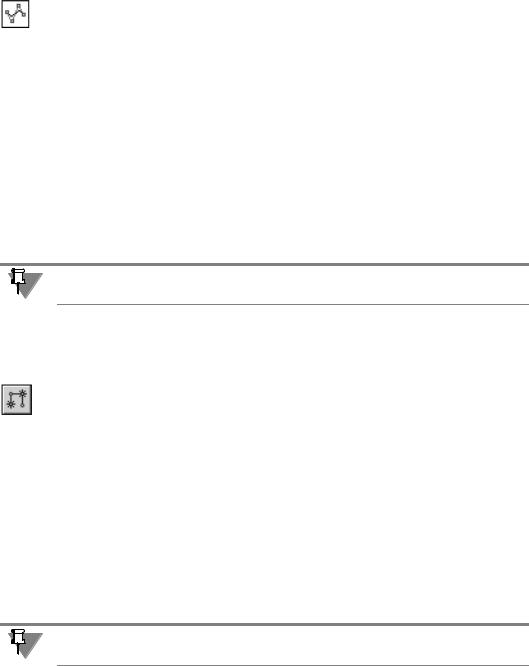
|
|
Глава 102. Пространственные кривые и точки |
|
|
|
Табл. 102.6. Типы сплайнов |
|
|
|
|
|
|
Тип кривой |
Результат построения |
|
|
|
|
Сплайн |
Сплайн не проходит через вершины. Расстояние до вершин зависит |
|
по полюсам |
от значения параметра Вес. |
|
|
|
При построении сплайна по полюсам становятся доступными поле Порядок и колонка Вес в таблице параметров вершин.
Порядок NURBS — число, на единицу большее степени полиномов, описывающих учас! тки NURBS (Non&Uniform Rational B&spline, неоднородный рациональный базовый сплайн).
Вес — коэффициент, определяющий влияние опорной точки на конфигурацию сплайна. Геометрический смысл этого коэффициента следующий: чем больше вес точки, тем ближе к ней расположена кривая (точки с большим весом «притягивают» сплайн силь! нее, чем точки с маленьким весом). Коэффициент имеет значение при построении сплайна по полюсам.
По умолчанию система устанавливает порядок кривой 4, а вес всех точек — 1.
Значение порядка может принимать значения в диапазоне 3...10.
Порядок сплайна не должен превышать количество его вершин.
Значение веса может принимать значения в диапазоне 0,0001–999.
102.6. Ломаная
Чтобы построить пространственную ломаную, вызовите команду Ломаная.
Вершина ломаной может быть построена следующими способами:
▼по точкам (см.раздел 102.6.2),
▼по осям (см.раздел 102.6.3),
▼по объектам (см. раздел 102.6.4).
Способ построения можно выбрать из раскрывающегося списка Способ построения. Типовыми приемами задания координат вершины являются следующие:
▼указание курсором положения вершины в окне модели,
▼ввод значений координат в поля Панели свойств,
▼связывание вершины с опорной точкой,
▼ввод значений координат в таблицу параметров вершин ломаной (см. раздел 102.4.2), только для способа по точкам.
При указании положения вершины курсором в окне модели необходимо учитывать по! ложение плоскости экрана в трехмерном пространстве окна модели.
Первая вершина ломаной может быть построена только способом по точкам.
243
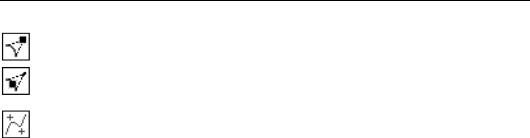
Часть XXI. Пространственные кривые, точки, поверхности
Вторая вершина по умолчанию строится способом по осям. Способ построения для этой вершины может быть изменен.
Группа переключателей Характерные точки позволяет указать, какие характерные точки ломаной должны отображаться на экране: точки вершин или точки радиусов вер! шин.
Кнопка Отображение вершин позволяет управлять отображением характерных точек вершин построенной пространственной ломаной при ненулевом значении радиуса скругления.
Чтобы продолжить создание новых вершин, выделите последнюю — ненумерованную — строку таблицы.
При построении очередной вершины любым способом на экране отображается фантом сегмента, соединяющего эту вершину с предыдущей. Это позволяет оценить правиль! ность ввода параметров и, при необходимости, откорректировать их.
Опция Автоассоциация позволяет управлять назначением связи между вершинами ло! маной и опорными точками. Если эта опция выключена, то координаты вершины будут соответствовать опорной точке, однако связь при этом не формируется.
102.6.1. Особенности вершин ломаной, связанных с опорными точками
Использование опорных точек возможно при построении вершины ломаной любым спо! собом: по точкам, по осям и по объектам.
▼При построении по точкам вершина ломаной непосредственно совпадает с указанной опорной точкой.
▼При построении по осям или по объектам вершина ломаной совпадает не с самой опор! ной точкой, а с ее проекцией на линию построения сегмента.
И в том, и в другом случае связь с опорной точкой сохраняется до тех пор, пока не будет явно удалена. Смена способа построения вершины не приводит к удалению связи.
Например, вершина, связанная с опорной точкой, была построена по точкам, то есть не! посредственно совпадала с опорной точкой. При последующем редактировании для этой вершины был выбран способ построения по осям и в качестве направляющей указана ось Х. Поскольку связь с вершиной не была удалена, ломаная перестроится таким обра! зом, чтобы отредактированная вершина совпадала с проекцией опорной точки на ось Х.
И наоборот, если до редактирования вершина совпадала с проекцией опорной точки на линию построения сегмента, то в результате смены способа построения на способ по объектам она будет совпадать с самой опорной точкой.
Рассмотренные связи формируются, если включена опция Автоассоциация на Панели свойств. Если эта опция выключена, то координаты вершины будут равны координатам опорной точки, однако они не будут связаны.
102.6.2. Построение по точкам
Чтобы выполнить построение, следует выбрать вариант По точкам из раскрывающего! ся списка Способ построения.
При построении по точкам координаты вершины могут использоваться следующие при! емы:
244

Глава 102. Пространственные кривые и точки
▼указание курсором положения вершины в окне модели,
▼связывание вершины с опорной точкой,
▼ввод данных в ячейки таблицы параметров вершин,
▼чтение значений параметров из файла параметров вершин.
Указание вершины курсором и связывание вершины с опорной точкой описаны в следу! ющих разделах. Использование таблицы параметров вершин рассмотрено в разделе 102.4.2.
Указание курсором положения вершины в окне модели
Положение вершины ломаной может быть задано курсором в окне модели. Координаты вершины при этом определяются:
▼местоположением курсора в плоскости экрана;
▼ориентацией плоскости экрана в пространстве модели;
▼ограничениями (фиксацией), которые могут быть наложены на изменение координат.
Чтобы зафиксировать значение координаты, следует использовать переключатель, рас! положенный рядом с полем этой координаты. По умолчанию координата не фиксирова! на. При этом на переключателе изображен значок «галочка». Чтобы зафиксировать зна! чение координаты, можно использовать следующие способы:
▼щелкнуть мышью по переключателю;
▼нажать клавишу <Enter>, когда курсор находится в поле ввода значения координаты.
После фиксации значения координаты значок на переключателе поменяется на «крес! тик».
Если при перемещении курсора в окне модели значение координаты приняло требуемое значение, то для фиксации удобно использовать команды контекстного меню Фикси ровать X/Y/Z.
Чтобы завершить создание вершины ломаной, необходимо щелкнуть мышью в окне мо! дели либо зафиксировать все три координаты вершины.
Новая вершина появится в окне модели. Строка ее параметров будет добавлена в Табли! цу параметров вершин ломаной.
После этого система будет ожидать указания следующей вершины.
Состояние зафиксированности значения координаты сохраняется только при вводе зна! чений координат текущей вершины. После ее создания координата расфиксируется.
Если нужно построить подряд несколько точек с одним и тем же значением какой!либо координаты (например, при создании вершин, лежащих в одной плоскости), действуйте следующим образом.
1.Задайте и зафиксируйте значение нужной координаты.
2.Нажмите кнопку Запомнить состояние на Панели специального управления.
3.Указывайте положение вершин ломаной. Зафиксированность координаты будет сохра! няться.
245
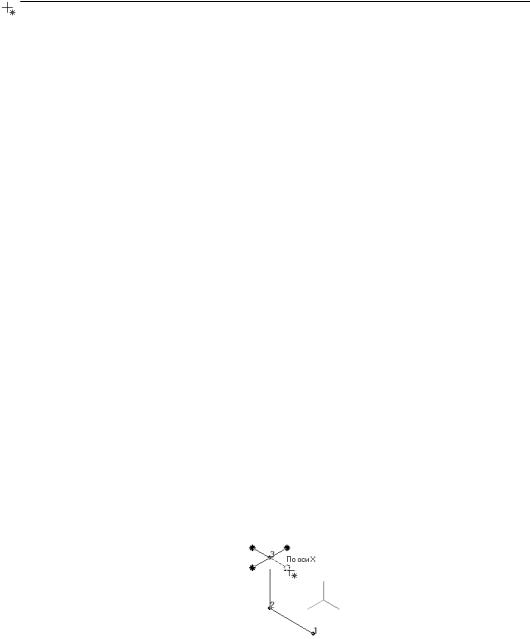
Часть XXI. Пространственные кривые, точки, поверхности
4.Завершив создание вершин с одним и тем же значением координаты, отожмите кнопку
Запомнить состояние.
Связывание вершины с опорной точкой
Чтобы расположить вершину в опорной точке, следует указать нужную точку курсором.
Для указания опорной точки подведите к ней курсор. Когда рядом с курсором появится условное изображение вершины, щелкните левой кнопкой мыши.
Новая вершина появится в окне модели. Строка ее параметров в Таблице параметров вершин ломаной автоматически заполнится координатами выбранной точки. Автомати! чески будет включена опция Связь с вершиной объекта. Система будет ожидать ука! зания следующей вершины.
102.6.3. Построение по осям
Чтобы выполнить построение, следует выбрать вариант По осям из раскрывающегося списка Способ построения.
При построении ломаной по осям накладывается ограничение на направление сегмента: сегмент строится параллельно выбранной координатной оси.
Для задания координат вершины могут использоваться следующие приемы:
▼указание положения вершины в окне модели.
▼связывание вершины с опорной точкой.
Указание курсором положения вершины в окне модели
Чтобы выбрать координатную ось, параллельно которой будет построен сегмент лома! ной, можно воспользоваться следующими способами:
▼выбрать нужный вариант из раскрывающегося списка Способ построения:
▼вызвать соответствующую команду контекстного меню,
▼использовать изображение координатных осей рядом с построенной вершиной в окне модели (рис. 102.3).
Рис. 102.3. Указание координатной оси в окне модели
В последнем случае из списка Способ построения будет автоматически выбран вари! ант, соответствующий указанному направлению. После выбора координатной оси при перемещении курсора фантом сегмента ломаной будет формироваться параллельно этой оси.
Длина сегмента отображается в поле Расстояние. Чтобы явно задать значение длины, следует активизировать поле, ввести число с клавиатуры и нажать клавишу <Enter>.
246
